AirPlay er en af de praktiske Continuity-funktioner, der lader dig dele indhold mellem dine Apple-enheder. En god måde at bruge det på er at sende musik fra din iPhone til din Mac eller omvendt. En anden praktisk måde at drage fordel af AirPlay på er at streame eller spejle din skærm mellem enheder.
Indhold
- AirPlay-krav
- Stream fra din iPhone eller iPad ved hjælp af AirPlay
- Spejl fra iPhone eller iPad ved hjælp af AirPlay
- Spejl fra Mac ved hjælp af AirPlay
Se en video på din iPhone eller iPad, og stream den til din Mac, eller forstørre din Mac-skærm ved at spejle den til dit Apple TV. Uanset hvad du beslutter dig for brug Airplay for - spejling eller streaming - viser vi dig, hvordan du gør det.
Anbefalede videoer
Moderat
10 minutter
Mac, MacBook eller Apple TV
iPhone eller iPad
AirPlay-krav
Der er et par stykker nødvendige krav for at bruge AirPlay med dine Apple-enheder.
- Bekræft, at du bruger en Continuity-understøttet iPhone, iPad eller Mac.
- Bekræft, at dine iOS-, iPadOS- og MacOS-versioner er opdaterede og kompatible.
- Sørg for, at dine enheder er på det samme netværk.
Stream fra din iPhone eller iPad ved hjælp af AirPlay
Du ser muligvis en video på din iPhone eller iPad og vil gerne vise den på din Mac-skærm. Du kan gøre dette med blot et par tryk med AirPlay. Bemærk, at den nøjagtige metode kan variere, hvis du bruger en tredjepartsapp.
Trin 1: For at streame en video fra Fotos-appen skal du trykke på Del knappen i bunden. Vælg AirPlay og vælg en enhed fra listen. Tryk på for at stoppe streamingen AirPlay knappen øverst til højre og vælg Slå Airplay fra.

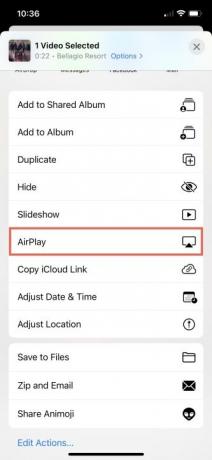
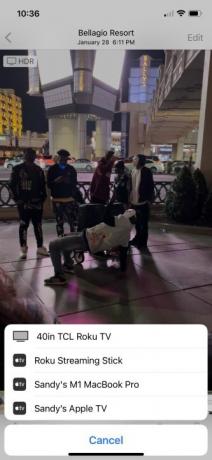
Trin 2: At streame et show fra Apples TV-app, tryk på AirPlay knappen i venstre side af kontrollinjen. Vælg enheden fra listen. Tryk på for at stoppe streamingen AirPlay knappen igen, og vælg din nuværende enhed for at vende tilbage til showet.
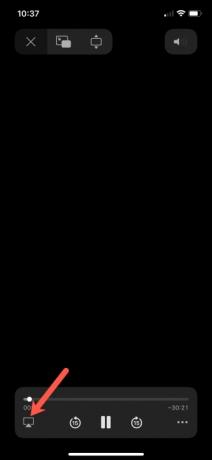
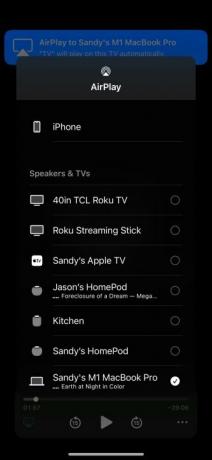
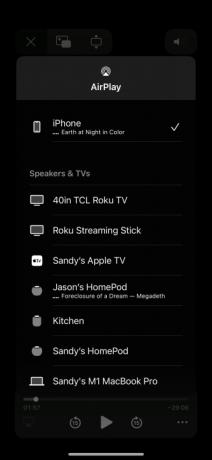
Relaterede
- Sådan tilslutter du en iPhone til en Mac
- 9 nye Apple-produkter, der kunne lanceres i 2023
- Fra klikhjul til pegefelter, disse er de bedste Apple-designs nogensinde
Trin 3: For at streame en video fra YouTube-appen, tryk på Cast ikonet øverst i videoen. Vælg en enhed (eller vælg AirPlay og Bluetooth-enheder hvis du ikke kan se din enhed), og vælg den fra listen. Tryk på for at stoppe streamingen Cast ikonet igen, og vælg din nuværende enhed for at returnere videoen til den.
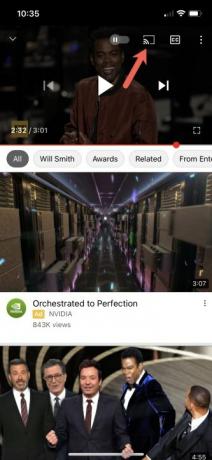
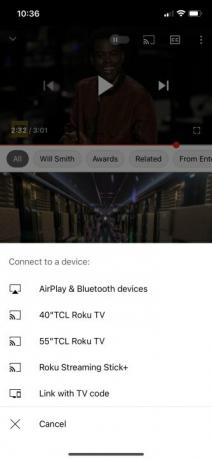
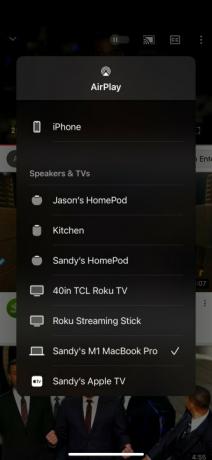
Spejl fra iPhone eller iPad ved hjælp af AirPlay
En anden praktisk måde at bruge AirPlay på er at spejle din iPhone- eller iPad-skærm til din Mac, Apple TV eller kompatibelt smart-tv.
Trin 1: Åbn Kontrolcenter på din iPhone eller iPad, og tryk på Skærmspejling ikon.
Trin 2: Vælg den enhed, du vil spejle til, fra listen.
Trin 3: Hvis en AirPlay-adgangskode vises på din Mac eller dit TV, skal du indtaste den på din iPhone eller iPad.
Trin 4: For at stoppe spejlingen skal du åbne Kontrolcenter, tryk på Skærmspejling ikonet, som er fremhævet, når det er aktiveret, og vælg Stop med at spejle.
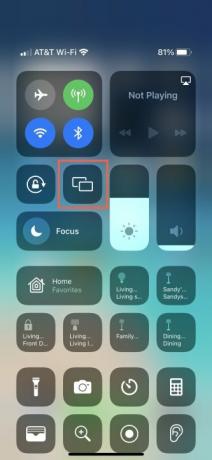
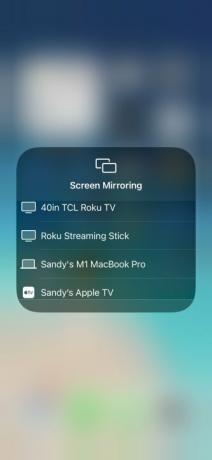
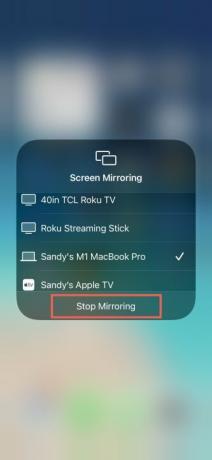
Spejl fra Mac ved hjælp af AirPlay
Ved hjælp af AirPlay kan du spejle din Macs skærm til dit Apple TV eller kompatibelt smart-tv. Dette er en fantastisk måde at se dine opgaver til arbejde eller skole på en større skærm.
Trin 1: Åbn Kontrolcenter på din Mac og vælg Skærmspejling.
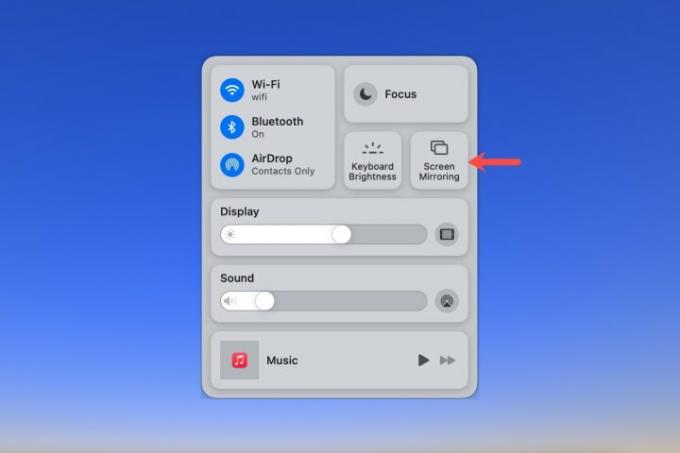
Trin 2: Vælg dit TV fra listen.
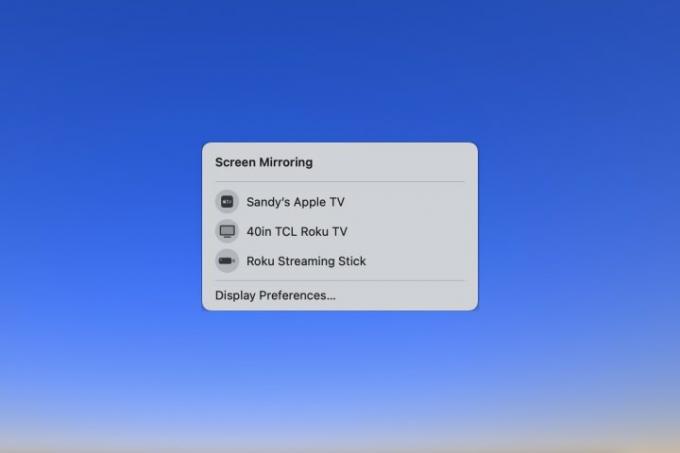
Trin 3: Vend tilbage til Skærmspejling mulighed fremhævet i kontrolcenteret, og vælg en mulighed for at spejle skærmen eller Bruges som separat display.

Trin 4: Hvis du også bruger ekstern skærme, kan du vælge, hvilken du vil spejle til TV'et.
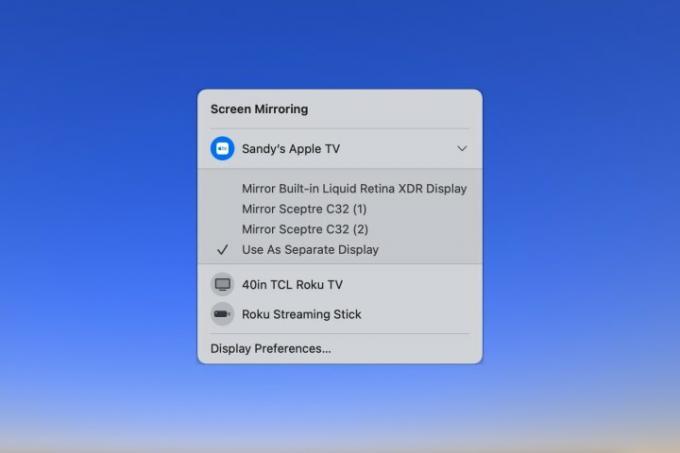
Trin 5: For at stoppe med at spejle din Mac-skærm skal du vælge Skærmspejling ikon i kontrolcenteret og klik på tv'et for at fravælge det.
Brug af AirPlay til at spejle eller streame fra en Apple-enhedsskærm til en anden er en fantastisk måde at se videoer på en større skærm, dele det, du ser, eller udvide din skærm.
For hjælp til yderligere kontinuitetsfunktioner, se på hvordan man bruger AirDrop og hvordan man brug Handoff på Mac.
Redaktørens anbefalinger
- Apple kan snart fjerne hakket fra din Mac og iPhone
- Denne lidet kendte funktion er min yndlingsdel ved at bruge en Mac og iPhone sammen
- Sådan sikkerhedskopieres en iPhone ved hjælp af Mac, iCloud eller pc
- Apple har lige lavet et stort skridt for at tænde for din næste MacBook
- Sådan synkroniserer du din Outlook-kalender med en iPhone
Opgrader din livsstilDigital Trends hjælper læserne med at holde styr på den hurtige teknologiske verden med alle de seneste nyheder, sjove produktanmeldelser, indsigtsfulde redaktionelle artikler og enestående smugkig.




